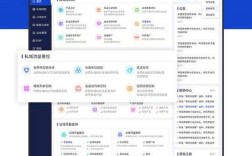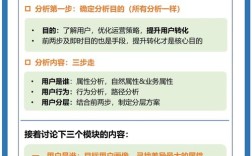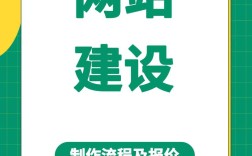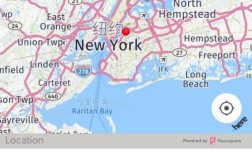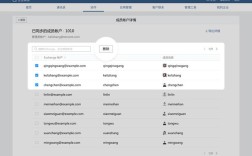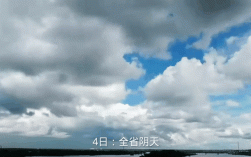在Photoshop中制作海报艺术字是一个结合创意设计与技术操作的过程,需要综合运用文字工具、图层样式、滤镜效果、蒙版技巧等多种功能,以下从基础操作到进阶效果,详细拆解艺术字制作的全流程,帮助用户掌握从构思到成型的完整技法。
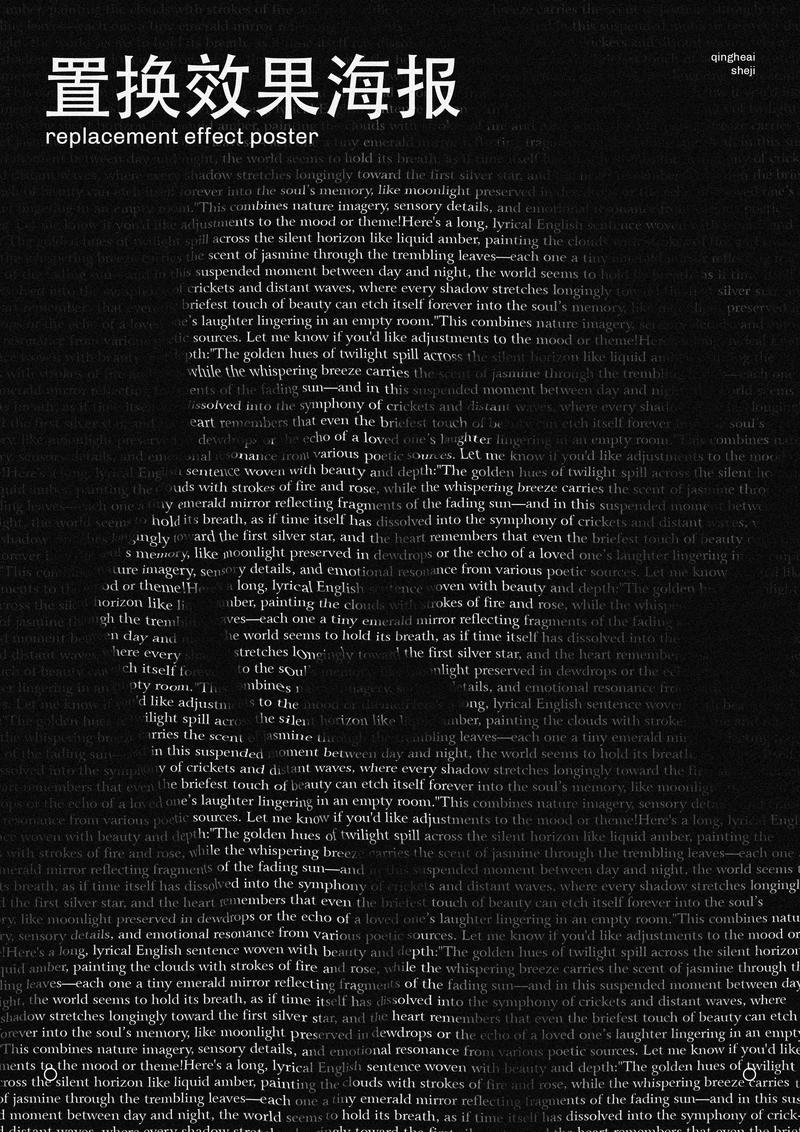
前期准备:明确主题与基础设置
制作艺术字前,需先明确海报主题(如音乐节、促销活动、艺术展览等),这决定了文字的风格(潮流、复古、科技、手绘等),打开PS后,新建画布(快捷键Ctrl+N),根据输出需求设置尺寸(如海报常用420mm×570mm,分辨率300dpi),背景色可先填充白色或深色(后续根据设计调整)。
准备参考素材:若需结合纹理或图案,可提前收集纹理图片(如纸张、金属、布料)、装饰元素(如光效、星芒、边框)等,存入本地备用。
文字输入与基础排版
输入文字
选择“文字工具”(T),在画布上点击输入核心文案(如“夏日音乐节”),字体选择需匹配主题:潮流海报可使用粗黑体、综艺体;复古风可选宋体、书法字体;科技感常用无衬线体(如思源黑体、Arial),字号可通过顶部属性栏调整,或按Ctrl+T自由缩放(按住Shift键等比缩放)。
文字分层与排版
若文案包含多个部分(如主标题+副标题),建议分不同文字图层输入,便于单独编辑,排版时注意视觉层级:主标题字号最大(如80-120pt),副标题次之(如30-50pt),辅助信息(如时间、地点)更小(如16-24pt),可通过“字符面板”(窗口→字符)调整字间距(ALT+左右方向键)、行间距,或使用“对齐工具”(移动工具+属性栏对齐选项)确保文字居中或分布均匀。
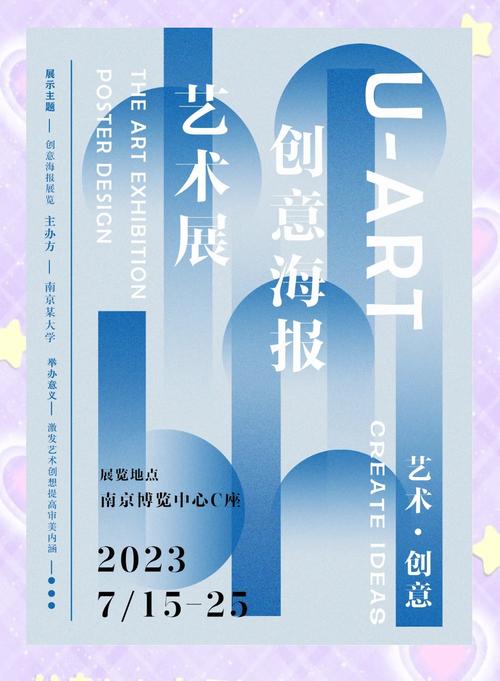
图层样式:基础质感塑造
图层样式是艺术字质感的核心,通过“图层”→“图层样式”(或双击文字图层缩略图)打开面板,常用效果如下:
描边
为主文字添加外描边(1-5px),颜色可选用对比色(如白底黑字配蓝色描边)或同色系深色(增强立体感),若需渐变描边,可先选“渐变叠加”样式,再在描边中勾选“渐变”,调整渐变色标。
阴影与内阴影
“投影”效果可模拟文字投影在背景上的光影,距离、大小、角度需根据光源方向调整(如光源在右上方,则角度设为-45°,距离3px,扩展0%,大小5px)。“内阴影”则用于增强文字边缘的凹陷感,参数可参考投影,但颜色需选深色。
斜面与浮雕
这是立体感的关键,选择“内斜面”或“外斜面”,深度设为100%-200%,大小根据文字粗细调整(如粗体字大小设5-8px,细体字2-4px),高光模式与阴影模式颜色建议对比(如高光选白色,阴影选深灰),不透明度50%-70%。
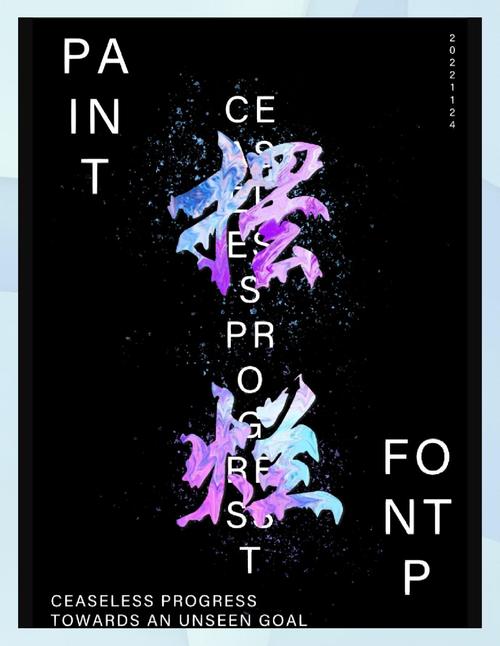
渐变叠加
为文字添加色彩渐变,点击“渐变叠加”,选择预设渐变或自定义(如从橙红到黄的暖色渐变,适合夏日主题),渐变类型可选“线性”或“径向”,角度根据文字方向调整(如横向文字设0°,纵向设90°)。
图案叠加
若需纹理质感(如皮革、木纹),可添加“图案叠加”,点击图案缩略图选择PS内置图案或载入外部纹理图案,缩放比例设20%-50%,不透明度30%-50%。
进阶效果:创意与细节强化
基础样式完成后,可通过以下技巧提升艺术字的创意表现力:
滤镜特效
- 液化:滤镜→液化,使用“向前变形工具”轻轻拖动文字边缘,创造不规则手写或扭曲效果(适合潮流、手绘风格)。
- 风格化:滤镜→风格化→浮雕,可增强金属质感;滤镜→风格化→发光,模拟霓虹灯效果(需先合并文字图层:Ctrl+Alt+Shift+E)。
- 扭曲:滤镜→扭曲→波浪或波纹,为文字添加流动感(参数不宜过大,避免文字变形过度)。
蒙版与纹理融合
- 添加纹理蒙版:将纹理图片拖入PS,置于文字图层上方,按Alt+点击两图层间创建剪贴蒙版,调整纹理图层不透明度(30%-60%),使文字呈现纸张、金属等基底质感。
- 画笔擦除:选择柔边画笔,前景色设为黑色,在纹理蒙版上涂抹,可局部隐藏纹理,突出文字重点区域。
光效与装饰元素
- 光效叠加:下载光效笔刷(如星光、光晕),新建图层,置于文字下方,用白色或浅黄色笔刷在文字边缘点击,图层模式改为“滤色”或“叠加”,增强发光感。
- 3D渲染:若需立体金属字,可选中文字图层→3D→从新建图层创建3D模型,在3D面板中调整材质(如金属预设)和光源位置,导出后合并图层再添加细节。
字体拆解与重组
若需打破常规排版,可用“钢笔工具”(P)或“矩形选框工具”(M)将文字局部拆分(如将“乐”字的“白”部分单独移动),或添加图形元素(如音符、箭头)与文字结合,增强视觉冲击力。
色彩调整与最终优化
艺术字颜色需与海报整体色调协调,可通过以下方式调整:
- 色彩平衡:选中文字图层→Ctrl+B,调整阴影、中间调、高光色的RGB值(如冷色调增加蓝色,暖色调增加红色)。
- 曲线/色阶:Ctrl+M或Ctrl+L,调整明暗对比度,增强文字的层次感(如拉高曲线提亮高光,压低曲线加深阴影)。
- 色相/饱和度:Ctrl+U,微调色相(如将蓝色改为紫色)或饱和度(避免颜色过于刺眼或暗淡)。
检查文字与背景的对比度(确保信息可读),添加辅助元素(如边框、小图标),用“裁剪工具”(C)微调构图,完成最终设计。
相关问答FAQs
问题1:艺术字制作中,如何避免因添加过多样式导致文字模糊?
解答:模糊通常由分辨率不足或图层样式参数过大导致,新建画布时确保分辨率≥300dpi;图层样式的“大小”“距离”等参数不宜过大(如投影大小不超过文字高度的1/5);若需导出为图片,建议保存为JPG或PNG(PNG支持透明背景),避免多次压缩导致画质下降。
问题2:如何快速为艺术字添加与海报主题匹配的背景?
解答:可通过“填充图层”或“智能对象”快速匹配背景,方法1:点击图层面板下方“新建填充图层”→“渐变”,选择与文字色调协调的渐变色(如文字为暖色,背景选蓝紫渐变形成对比);方法2:将背景素材拖入PS,右键点击素材图层→“转换为智能对象”,用“自由变换”(Ctrl+T)调整大小后,添加“图层蒙版”,用黑色画笔涂抹边缘,使背景与文字自然融合。